Autorius:
Judy Howell
Kūrybos Data:
2 Liepos Mėn 2021
Atnaujinimo Data:
1 Liepos Mėn 2024

Turinys
- Žengti
- 1 metodas iš 3: „PhotoRec“ (bet kuri operacinė sistema)
- 2 metodas iš 3: ZAR („Windows“)
- 3 metodas iš 3: duomenų gelbėjimas 3 („Mac“)
- Įspėjimai
Ar netyčia ištrynėte kai kuriuos failus iš SD kortelės arba pametėte failus, nes SD kortelė yra pažeista? Jei elgsitės greitai ir nustosite naudoti kortelę, vis tiek galėsite atkurti failus naudodami duomenų atkūrimo programinę įrangą. Šiuo tikslu kiekvienai operacinei sistemai yra keletas nemokamų parinkčių, taip pat mokamos programos, kurias gali būti lengviau naudoti.
Žengti
1 metodas iš 3: „PhotoRec“ (bet kuri operacinė sistema)
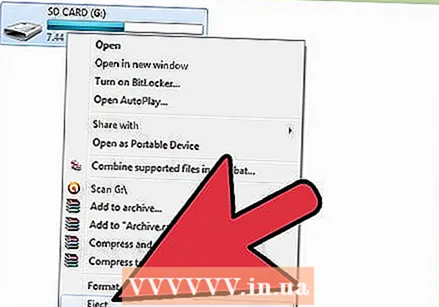 Nustokite naudoti SD kortelę. Jei failai buvo ištrinti, yra tikimybė, kad duomenys vis dar yra, tačiau nustatyta, kad jie bus perrašyti naujais duomenimis. Nebepasiekę SD kortelės, padidinsite galimybę, kad duomenys nebus perrašyti.
Nustokite naudoti SD kortelę. Jei failai buvo ištrinti, yra tikimybė, kad duomenys vis dar yra, tačiau nustatyta, kad jie bus perrašyti naujais duomenimis. Nebepasiekę SD kortelės, padidinsite galimybę, kad duomenys nebus perrašyti. - Kol bandysite atkurti failus, geriausia išimti SD kortelę iš įrenginio, kuriame ją naudojate.
 Atsisiųskite „PhotoRec“. „PhotoRec“ yra nemokama, atviro kodo duomenų atkūrimo programa, veikianti „Windows“, „OS X“ ir „Linux“.
Atsisiųskite „PhotoRec“. „PhotoRec“ yra nemokama, atviro kodo duomenų atkūrimo programa, veikianti „Windows“, „OS X“ ir „Linux“.  Ištraukite programą. „PhotoRec“ nereikia įdiegti. Ištraukite failą fotorec_os tiesiog iš ZIP failo. Tai os pakeis jūsų operacinė sistema. Pavyzdžiui, „Windows“ versija yra photorec_win
Ištraukite programą. „PhotoRec“ nereikia įdiegti. Ištraukite failą fotorec_os tiesiog iš ZIP failo. Tai os pakeis jūsų operacinė sistema. Pavyzdžiui, „Windows“ versija yra photorec_win Įdėkite SD kortelę. Įdėkite SD kortelę į savo kompiuterį naudodami SD kortelių skaitytuvą arba į fotoaparatą, o tada prijungsite ją per USB.
Įdėkite SD kortelę. Įdėkite SD kortelę į savo kompiuterį naudodami SD kortelių skaitytuvą arba į fotoaparatą, o tada prijungsite ją per USB.  Paleiskite „PhotoRec“. „PhotoRec“ paleidžiamas komandų lange. Norėdami naršyti programoje, naudokite rodyklių klavišus.
Paleiskite „PhotoRec“. „PhotoRec“ paleidžiamas komandų lange. Norėdami naršyti programoje, naudokite rodyklių klavišus.  Pasirinkite savo stotį. Pasirinkite savo SD kortelę iš galimų diskų sąrašo ir paspauskite ↵ Įveskite.
Pasirinkite savo stotį. Pasirinkite savo SD kortelę iš galimų diskų sąrašo ir paspauskite ↵ Įveskite.  Pasirinkite skaidinį. Yra tikimybė, kad jūsų SD kortelėje yra tik vienas skaidinys. Pasirinkite jį rodyklių klavišais.
Pasirinkite skaidinį. Yra tikimybė, kad jūsų SD kortelėje yra tik vienas skaidinys. Pasirinkite jį rodyklių klavišais.  Pasirinkite jį Pasirinkti failą-Meniu. Šią meniu parinktį galite rasti lango apačioje.
Pasirinkite jį Pasirinkti failą-Meniu. Šią meniu parinktį galite rasti lango apačioje.  Panaikinkite neieškomų failų pasirinkimą. Galite žymiai pagreitinti paiešką ieškodami tik kelių tipų failų. Pabandykite išsaugoti vaizdus, tada pasirinkite tik JPG, JPEG, RAW, CR2, PNG, TIFF, GIF, BMP, SR2 ir DNG.
Panaikinkite neieškomų failų pasirinkimą. Galite žymiai pagreitinti paiešką ieškodami tik kelių tipų failų. Pabandykite išsaugoti vaizdus, tada pasirinkite tik JPG, JPEG, RAW, CR2, PNG, TIFF, GIF, BMP, SR2 ir DNG.  Pasirinkite Paieška meniu parinktį tęsti. Tai atidarys failų meniu.
Pasirinkite Paieška meniu parinktį tęsti. Tai atidarys failų meniu.  Pasirinkite failo tipą. Jei norite atkurti failus iš SD kortelės, pasirinkite Kita.
Pasirinkite failo tipą. Jei norite atkurti failus iš SD kortelės, pasirinkite Kita.  Pasirinkite kurią disko vietą analizuoti. Jei norite atkurti ištrintus failus, pasirinkite Laisvas. Jei norite atkurti failus iš sugadintos kortelės, pasirinkite Visas.
Pasirinkite kurią disko vietą analizuoti. Jei norite atkurti ištrintus failus, pasirinkite Laisvas. Jei norite atkurti failus iš sugadintos kortelės, pasirinkite Visas.  Pasirinkite katalogą, kuriame išsaugosite atkurtus failus. Sukurkite naują vietą, jei jums reikia lengvai pasiekiamo žemėlapio.
Pasirinkite katalogą, kuriame išsaugosite atkurtus failus. Sukurkite naują vietą, jei jums reikia lengvai pasiekiamo žemėlapio.  Palaukite, kol bus atkurti failai. Šis procesas gali užtrukti gana ilgai. Atkurtų failų skaičius rodomas realiuoju laiku.
Palaukite, kol bus atkurti failai. Šis procesas gali užtrukti gana ilgai. Atkurtų failų skaičius rodomas realiuoju laiku.  Naršykite atkurtuose failuose. Failų pavadinimai bus sugadinti, todėl turėsite rankiniu būdu ieškoti atkurtų failų, kad rastumėte tuos, kurių ieškote. Jei nerandate ieškomų vaizdų, išbandykite kitą duomenų atkūrimo parinktį.
Naršykite atkurtuose failuose. Failų pavadinimai bus sugadinti, todėl turėsite rankiniu būdu ieškoti atkurtų failų, kad rastumėte tuos, kurių ieškote. Jei nerandate ieškomų vaizdų, išbandykite kitą duomenų atkūrimo parinktį.
2 metodas iš 3: ZAR („Windows“)
 Nustokite naudoti SD kortelę. Jei failai buvo ištrinti, yra tikimybė, kad duomenys vis dar yra, tačiau nustatyta, kad jie bus perrašyti naujais duomenimis. Nebepasiekę SD kortelės, padidinsite galimybę, kad duomenys nebus perrašyti.
Nustokite naudoti SD kortelę. Jei failai buvo ištrinti, yra tikimybė, kad duomenys vis dar yra, tačiau nustatyta, kad jie bus perrašyti naujais duomenimis. Nebepasiekę SD kortelės, padidinsite galimybę, kad duomenys nebus perrašyti. - Kol bandysite atkurti failus, geriausia išimti SD kortelę iš įrenginio, kuriame ją naudojate.
 Atsisiųskite ir įdiekite ZAR (Zero Assumption Recovery). Turėsite įsigyti pilną ZAR versiją, o demonstracinė versija leidžia atkurti tik vaizdus. Atsisiųskite ZAR tik iš kūrėjo svetainės.
Atsisiųskite ir įdiekite ZAR (Zero Assumption Recovery). Turėsite įsigyti pilną ZAR versiją, o demonstracinė versija leidžia atkurti tik vaizdus. Atsisiųskite ZAR tik iš kūrėjo svetainės. - ZAR svetainėje puslapio apačioje spustelėkite nuorodą „vaizdo atkūrimas“. Tai leis jums įdiegti nemokamą demonstracinę versiją, skirtą atkurti vaizdus.
 Įdėkite SD kortelę. Įdėkite SD kortelę į savo kompiuterį naudodami SD kortelių skaitytuvą arba į fotoaparatą, o tada prijungsite ją per USB.
Įdėkite SD kortelę. Įdėkite SD kortelę į savo kompiuterį naudodami SD kortelių skaitytuvą arba į fotoaparatą, o tada prijungsite ją per USB. - Jūsų kompiuteris gali paprašyti suformatuoti SD kortelę arba nurodyti, kad kortelės neįmanoma nuskaityti. To nedarykite, todėl neformatuokite, nes tai gali perrašyti vietą žemėlapyje, kurioje yra jūsų atvaizdai.
 Atidarykite vaizdo atkūrimo įrankį ZAR. Paleiskite ZAR ir spustelėkite Image Recovery (Free). Kitose programose turėsite panašų mygtuką. Kai kurios programos gali praleisti šį veiksmą.
Atidarykite vaizdo atkūrimo įrankį ZAR. Paleiskite ZAR ir spustelėkite Image Recovery (Free). Kitose programose turėsite panašų mygtuką. Kai kurios programos gali praleisti šį veiksmą.  Pasirinkite savo SD kortelę. Skiltyje „Diskai ir pertvaros“ pasirinkite SD kortelę. Tai turėtų būti nurodyta kaip SD kortelė. Spustelėkite Pirmyn, kad pradėtumėte atkūrimo nuskaitymą.
Pasirinkite savo SD kortelę. Skiltyje „Diskai ir pertvaros“ pasirinkite SD kortelę. Tai turėtų būti nurodyta kaip SD kortelė. Spustelėkite Pirmyn, kad pradėtumėte atkūrimo nuskaitymą.  Pasirinkite, kuriuos failus norite atkurti. Jums bus pateiktas vaizdų, kuriuos programinė įranga rado jūsų SD kortelėje, sąrašas. Pasirinkite atvaizdus, kuriuos norite atkurti, arba pasirinkite „Visi“, jei norite atkurti visus prarastus vaizdus. Jūs negalite gauti jo peržiūros, o failų pavadinimai gali būti pamesti.
Pasirinkite, kuriuos failus norite atkurti. Jums bus pateiktas vaizdų, kuriuos programinė įranga rado jūsų SD kortelėje, sąrašas. Pasirinkite atvaizdus, kuriuos norite atkurti, arba pasirinkite „Visi“, jei norite atkurti visus prarastus vaizdus. Jūs negalite gauti jo peržiūros, o failų pavadinimai gali būti pamesti. 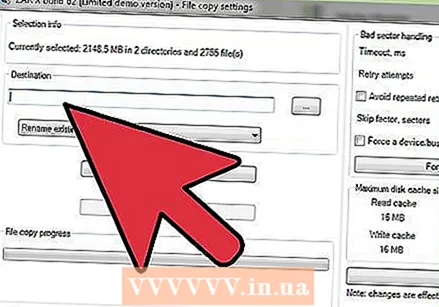 Pasirinkite, kur norite išsaugoti atkurtus failus. Jei jūsų SD kortelė yra pažeista, neišsaugokite atkurtų failų toje kortelėje. Galite susikurti aplanką arba nurodyti vietą savo kompiuteryje vaizdams laikyti. Tai išsaugos jūsų atvaizdus, jei vėl kažkas sugedo su SD kortele.
Pasirinkite, kur norite išsaugoti atkurtus failus. Jei jūsų SD kortelė yra pažeista, neišsaugokite atkurtų failų toje kortelėje. Galite susikurti aplanką arba nurodyti vietą savo kompiuteryje vaizdams laikyti. Tai išsaugos jūsų atvaizdus, jei vėl kažkas sugedo su SD kortele.  Nukopijuokite failus. Norėdami atkurti vaizdus, spustelėkite Pradėti kopijuoti pasirinktus failus. Pasirinkti failai išsaugomi jūsų nurodytoje vietoje.
Nukopijuokite failus. Norėdami atkurti vaizdus, spustelėkite Pradėti kopijuoti pasirinktus failus. Pasirinkti failai išsaugomi jūsų nurodytoje vietoje. - Kai kurie vaizdai gali būti ne visiškai atkuriami. Nors miniatiūra atrodo gerai, pats vaizdas gali būti iš dalies arba visiškai sugadintas.
3 metodas iš 3: duomenų gelbėjimas 3 („Mac“)
 Nustokite naudoti SD kortelę. Jei failai buvo ištrinti, yra tikimybė, kad duomenys vis dar yra, tačiau nustatyta, kad jie bus perrašyti naujais duomenimis. Nebepasiekę SD kortelės, padidinsite galimybę, kad duomenys nebus perrašyti.
Nustokite naudoti SD kortelę. Jei failai buvo ištrinti, yra tikimybė, kad duomenys vis dar yra, tačiau nustatyta, kad jie bus perrašyti naujais duomenimis. Nebepasiekę SD kortelės, padidinsite galimybę, kad duomenys nebus perrašyti. - Kol bandysite atkurti failus, geriausia išimti SD kortelę iš įrenginio, kuriame ją naudojate.
 Atsisiųskite ir įdiekite „Data Rescue 3“. „Data Rescue 3“ nėra nemokama, tačiau yra viena iš galingesnių duomenų atkūrimo programų, prieinamų OS X. „Data Recovery 3“ galite įsigyti iš kūrėjo svetainės arba „Mac App Store“.
Atsisiųskite ir įdiekite „Data Rescue 3“. „Data Rescue 3“ nėra nemokama, tačiau yra viena iš galingesnių duomenų atkūrimo programų, prieinamų OS X. „Data Recovery 3“ galite įsigyti iš kūrėjo svetainės arba „Mac App Store“. - Jei pageidaujate nemokamos parinkties, išbandykite „PhotoRec“.
 Įdėkite SD kortelę. Įdėkite SD kortelę į „Mac“. Jei neturite SD kortelės angos, taip pat galite prijungti išorinį USB kortelių skaitytuvą arba įdėti kortelę į fotoaparatą ir prijungti prie kompiuterio.
Įdėkite SD kortelę. Įdėkite SD kortelę į „Mac“. Jei neturite SD kortelės angos, taip pat galite prijungti išorinį USB kortelių skaitytuvą arba įdėti kortelę į fotoaparatą ir prijungti prie kompiuterio.  Pradėti duomenų gelbėjimą 3. Šią programą rasite įdiegę aplanke „Programos“. Pagrindiniame meniu pasirinkite „Start New Scan“.
Pradėti duomenų gelbėjimą 3. Šią programą rasite įdiegę aplanke „Programos“. Pagrindiniame meniu pasirinkite „Start New Scan“.  Pasirinkite savo SD kortelę. Duomenų gelbėjimo lange rodomas diskų sąrašas. Iš sąrašo pasirinkite savo SD kortelę.
Pasirinkite savo SD kortelę. Duomenų gelbėjimo lange rodomas diskų sąrašas. Iš sąrašo pasirinkite savo SD kortelę. - Jūsų taip pat gali būti paprašyta pasirinkti skaidinį. Daugelyje SD kortelių bus tik vienas skaidinys, tačiau jei jų yra daugiau, pasirinkite visą SD kortelę.
 Pasirinkite nuskaitymo metodą. Pirmiausia pasirinkite „Ištrintų failų nuskaitymas“. Tai ieškos laisvos vietos failams, ištrintiems iš SD kortelės. Jei šis metodas neduoda rezultatų, galite tęsti „Greitą nuskaitymą“ ir „Gilų nuskaitymą“. Pasirinkę nuskaitymo tipą, spustelėkite Pradėti.
Pasirinkite nuskaitymo metodą. Pirmiausia pasirinkite „Ištrintų failų nuskaitymas“. Tai ieškos laisvos vietos failams, ištrintiems iš SD kortelės. Jei šis metodas neduoda rezultatų, galite tęsti „Greitą nuskaitymą“ ir „Gilų nuskaitymą“. Pasirinkę nuskaitymo tipą, spustelėkite Pradėti.  Palaukite, kol nuskaitymas bus baigtas. Šis procesas gali užtrukti, ypač naudojant „Deep Scan“. Jei norite pristabdyti nuskaitymą, galite spustelėti mygtuką Sustabdyti.
Palaukite, kol nuskaitymas bus baigtas. Šis procesas gali užtrukti, ypač naudojant „Deep Scan“. Jei norite pristabdyti nuskaitymą, galite spustelėti mygtuką Sustabdyti.  Pasirinkite failus, kuriuos norite atkurti. Baigus nuskaityti, jums bus pateiktas galimų atkurti failų sąrašas. Pažymėkite langelį šalia kiekvieno failo ar aplanko, kurį norite atkurti.
Pasirinkite failus, kuriuos norite atkurti. Baigus nuskaityti, jums bus pateiktas galimų atkurti failų sąrašas. Pažymėkite langelį šalia kiekvieno failo ar aplanko, kurį norite atkurti. - Jei atlikote greitą arba gilų nuskaitymą, failus rasite rezultatų skyriuje „Rasti failai“.
- Jei atlikote „Ištrintus failus“ arba „Gilų nuskaitymą“, failus rasite rezultatų skyriuje „Rekonstruoti failai“. Failų pavadinimų paprastai nebegalima atkurti.
- Galite peržiūrėti failus pasirinkdami juos iš sąrašo ir spustelėdami „Peržiūrėti“. Ne visų tipų failus galima peržiūrėti.
 Atkurkite failus. Kai baigsite pasirinkti failus, spustelėkite Atkurti ir pasirinkite vietą kompiuteryje, kur išsaugosite failus. Spustelėkite Atidaryti, kai rasite tinkamą vietą.
Atkurkite failus. Kai baigsite pasirinkti failus, spustelėkite Atkurti ir pasirinkite vietą kompiuteryje, kur išsaugosite failus. Spustelėkite Atidaryti, kai rasite tinkamą vietą.
Įspėjimai
- Ne visus pamestus vaizdus galima atkurti. Jei SD kortelė buvo labai sugadinta ar suformatuota arba ištrinti vaizdai buvo perrašyti naujais vaizdais, pamestų vaizdų atkurti gali būti neįmanoma.



